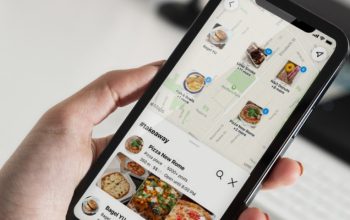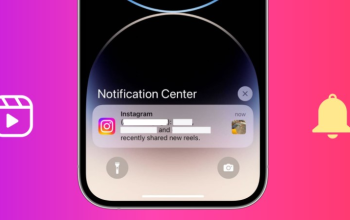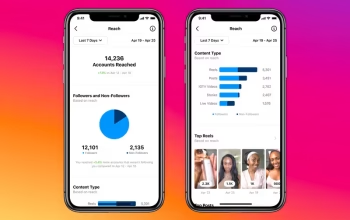Pernah curiga ada yang nge-login akun Instagram kamu dari tempat lain? Atau tiba-tiba ada notifikasi login yang nggak kamu kenal? Tenang Instagram menyediakan fitur untuk memeriksa aktivitas login. Fitur ini penting supaya kamu bisa mendeteksi akses tidak sah lebih cepat.
Dengan mengecek riwayat login secara rutin, pengguna bisa tahu apakah ada sesi yang mencurigakan misalnya lokasi berbeda jauh, perangkat asing, atau waktu login yang aneh. Kalau ada yang mencurigakan, langkah cepat seperti logout remote dan ganti sandi harus dilakukan agar akun aman.
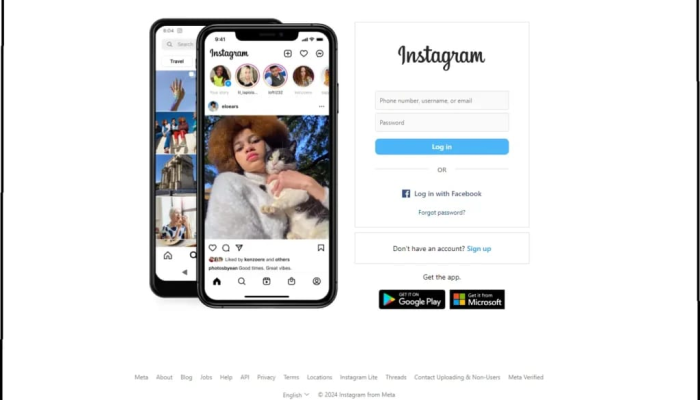
Di bawah ini ada panduan Cara Melihat Aktivitas Login Akun Instagram Lewat HP untuk melihat aktivitas login pakai HP Android & iPhone, plus tindakan lanjutan bila ditemukan akses mencurigakan. Ikuti aja urutan supaya gampang dipraktikkan.
1. Buka Aplikasi Instagram & Masuk ke Profil
Buka aplikasi Instagram di HP.
Pastikan kamu sudah login ke akun yang ingin dicek.
Jika punya beberapa akun, pastikan akun yang aktif adalah akun yang dimaksud.
2. Masuk ke Menu Pengaturan Keamanan
Ketuk ikon profil (pojok kanan bawah).
Ketuk ikon garis tiga (menu) di pojok kanan atas.
Pilih Pengaturan dan privasi (Settings & privacy).
Gulir ke bagian Keamanan (Safety / Security).
3. Buka “Login Activity” atau “Aktivitas Masuk”
Di dalam menu Keamanan, cari dan pilih Aktivitas masuk atau Login activity.
Di sana akan ditampilkan daftar lokasi dan perangkat yang pernah/melakukan login ke akunmu. Biasanya ditampilkan secara berurutan yang paling atas adalah yang sedang aktif atau terbaru.
Setiap entri menampilkan: nama perangkat (mis. iPhone, Chrome on Windows), lokasi perkiraan (kota/negara), dan waktu terakhir aktif.
4. Cara Membaca & Mengecek Entri yang Mencurigakan
Cek lokasi: apakah sesuai dengan tempat kamu berada?
Cek nama perangkat: apakah itu perangkat yang kamu pakai (HP sendiri, laptop, tablet)?
Cek waktu login: apakah ada waktu login saat kamu tidak menggunakan perangkat?
Jika ada entri yang tidak dikenal, tandai sebagai mencurigakan dan lanjut ke langkah berikutnya.
5. Logout Sesi yang Tidak Dikenal
Di daftar Aktivitas Masuk, ketuk entri yang mencurigakan.
Pilih Log out atau This wasn’t me atau Not you (opsi bisa sedikit berbeda antar versi).
Konfirmasi untuk mengeluarkan sesi tersebut — sesi itu akan otomatis ter-logout dari perangkat lain.
Setelah logout, akun di perangkat asing tidak akan punya akses lagi kecuali login ulang dengan kredensial.
6. Langkah Keamanan Lanjutan jika Menemukan Akses Mencurigakan
Jika kamu menemukan aktivitas yang bukan hasil tindakanmu, lakukan langkah ini segera:
Ganti kata sandi: pergi ke Pengaturan → Keamanan → Password, lalu ubah sandi ke yang kuat (kombinasi huruf besar/kecil, angka, simbol).
Aktifkan Autentikasi Dua Faktor (2FA): di Pengaturan → Keamanan → Autentikasi dua faktor. Pilih SMS atau app authenticator (lebih aman pilih app).
Cabut akses aplikasi pihak ketiga: Pengaturan → Keamanan → Aplikasi dan situs web → hapus aplikasi yang mencurigakan.
Periksa email dari Instagram: Instagram akan mengirim email kalau ada perubahan akun penting (ganti email, ganti password). Pastikan email tersebut resmi.
Laporkan ke Instagram: bila akun dibuat berubah atau disusupi (hijacked), gunakan opsi “Get help logging in” atau laporkan lewat Help Center.
Periksa info kontak: pastikan alamat email dan nomor HP yang terdaftar adalah milikmu (Pengaturan → Akun → Informasi Pribadi).
7. Tips Pencegahan Agar Tidak Terulang
Gunakan password unik dan jangan pakai password sama untuk banyak layanan.
Aktifkan 2FA dengan aplikasi autentikator (Google Authenticator, Authy) untuk keamanan maksimal.
Jangan klik tautan mencurigakan yang meminta login lewat halaman palsu (phishing).
Periksa perangkat yang terhubung secara berkala lewat menu Aktivitas Masuk.
Log out akun dari perangkat publik setelah selesai menggunakan (mis. warnet).
Hindari memasukkan kredensial di aplikasi pihak ketiga yang tidak terpercaya.
Aktifkan pemberitahuan login (Instagram biasanya kirim notifikasi jika ada login baru).
8. Jika Akun Kamu Dihacker atau Tidak Bisa Login Lagi
Gunakan fitur Forgot password atau Lupa kata sandi lewat email atau nomor telepon.
Jika email diubah oleh hacker, buka Get help logging in dari layar login Instagram dan ikuti petunjuk verifikasi.
Siapkan bukti kepemilikan akun (foto diri dengan kode, screenshot email lama, bukti pembayaran iklan jika ada).
Laporkan masalah lewat Help Center Instagram atau formulir khusus bila akun disusupi.
Langkah lanjutan wajib dilakukan bila ada akses mencurigakan: aktifkan 2FA (pilih authenticator app untuk keamanan lebih baik), cabut akses aplikasi pihak ketiga, dan pastikan email + nomor HP yang tercantum benar milikmu. Selain itu, biasakan mengecek aktivitas login secara berkala dan jangan mudah klik link mencurigakan yang bisa membawa akunmu ke halaman phishing.
Jika akun sampai dikunci atau diambil alih, manfaatkan opsi pemulihan Instagram dan siapkan bukti kepemilikan akun. Tindakan cepat dan prosedur keamanan yang konsisten adalah kunci supaya akun tetap aman.